오늘날 모바일 장치의 개인화는 핵심 요소이며, 삼성 그것을 알고있다. 이러한 이유로 언제든지 스마트폰의 시각적 모양을 변경할 수 있는 다양한 도구와 기능이 포함된 소프트웨어 계층을 찾습니다. 유명세의 경우와 마찬가지로 적용할 수 있는 테마 스마트폰에 근본적인 변화를 주기 위해
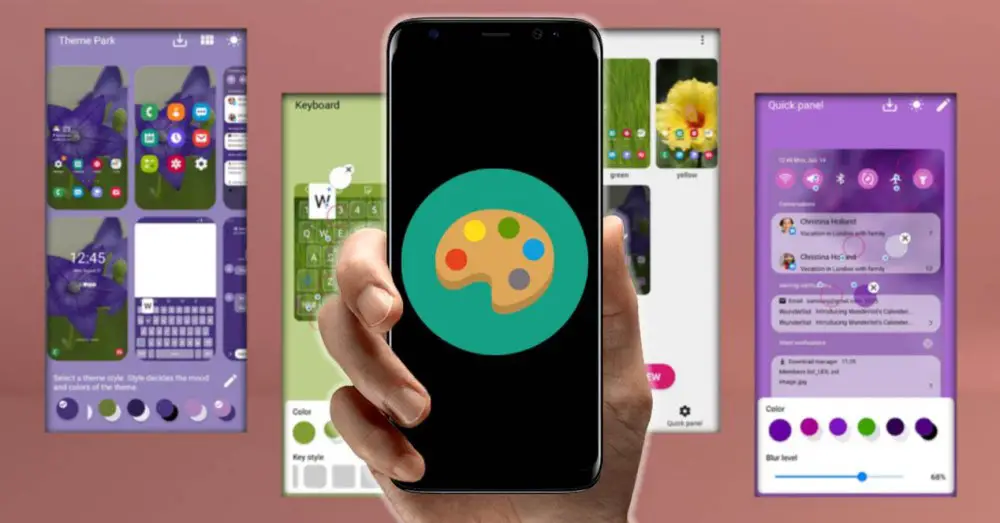
그러나 표준으로 제공되거나 다른 사용자가 만든 것을 사용할 가능성을 찾을 수 있을 뿐만 아니라 무엇보다도 우리가 마음대로 사용할 수 있는 다양한 도구 덕분에 스스로 디자인할 수 있습니다. 아시아 제조업체에서 사용할 수 있습니다. 이 도구는 삼성 매장 자체에서만 찾을 수 있다는 사실 외에도 한국 브랜드의 휴대폰에만 이야기를 적용할 수 있습니다.
무엇을 편집할 수 있습니까?
시작하려면 테마를 선택하거나 직접 만들기로 결정하면 편집할 측면을 찾아야 합니다. 다운로드만 하는 경우 삼성 모바일 개인화 네 가지 측면에 따라. 그러나 먼저 이러한 사용자 정의에 액세스하는 방법을 알아야 합니다.
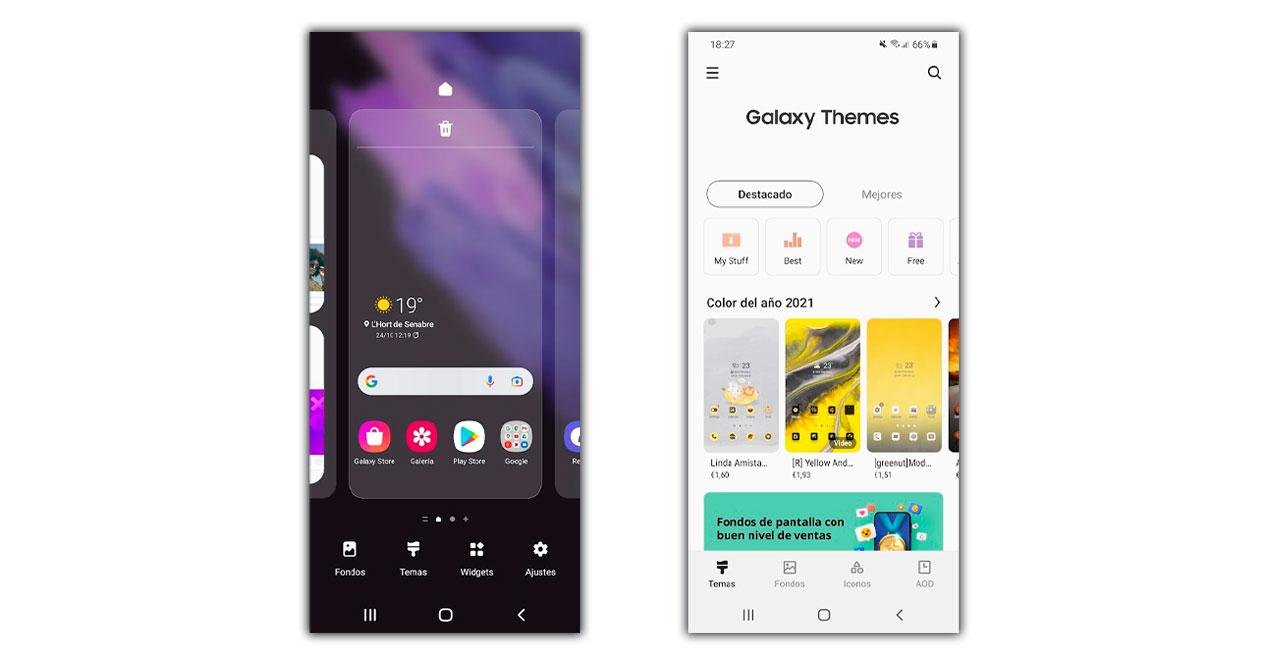
우리가 찾던 옵션을 보려면 Samsung 모바일의 홈 화면을 꼬집기만 하면 됩니다. 하단의 가능성 중에서 테마 버튼을 볼 수 있습니다. 그리고 안으로 들어가면 이전에 말한 네 가지 범주를 볼 수 있습니다. 테마 , 배경 , 아이콘 과 항상 표시 (ODA).
각각에서 우리는 이미 삼성이 미리 디자인한 해당 옵션과 다른 사람들이 갤럭시 폰용으로 디자인한 옵션을 찾을 수 있습니다. 완전한 테마를 선택하기로 결정한 경우 대부분의 경우 해당 배경, 아이콘과 함께 제공되며 Always On Display 모드에 필요한 것보다 덜 자주 제공됩니다. 항상 스스로 디자인하도록 선택할 수 있지만.
그것들을 만드는 방법
직접 개발하기로 결정했다면 더 복잡하고 더 오래 걸릴 것입니다. 그러나 우리가 설명할 단계를 따르면 삼성 스마트폰에서 훌륭한 결과를 얻을 수 있습니다. 우리는 둘 다 다운로드하여 시작할 것입니다 좋은 자물쇠 과 테마 파크 우리 삼성 갤럭시 스토어에서.
두 소프트웨어 도구를 모두 다운로드했으면 Good Lock을 열고 Family 탭을 클릭한 다음 Theme Park를 탭해야 합니다. 그런 다음 허용> 새로 만들기>를 클릭하고 갤러리에 대한 액세스 권한을 부여합니다. 물론 우리가 명심해야 할 것은 테마 파크 동적 배경과 호환되지 않으므로 정적 배경을 설정해야 합니다.
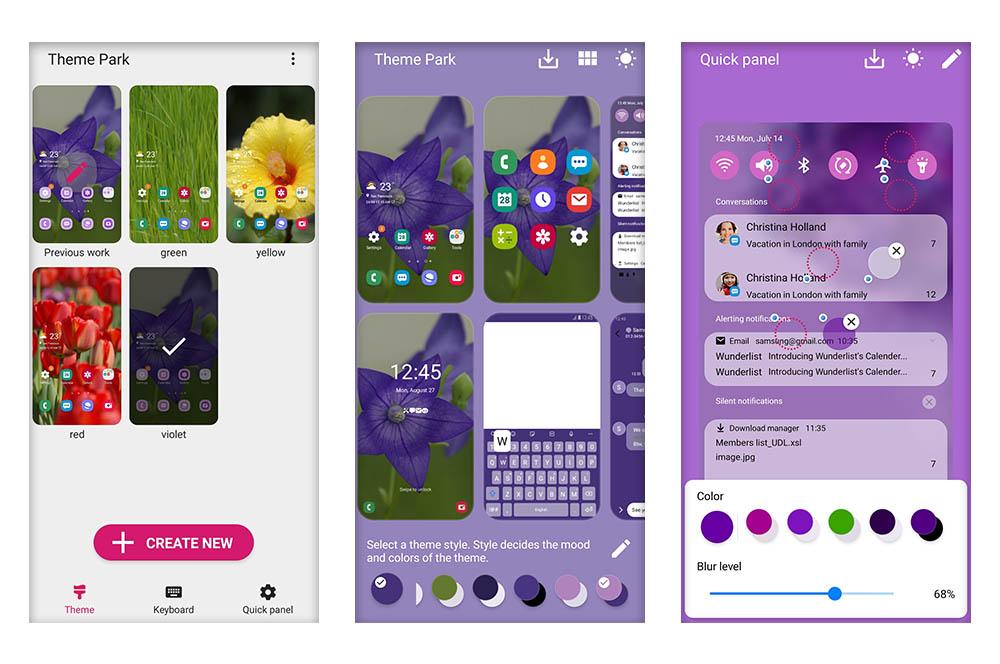
그런 다음 갤러리에서 이미지를 선택해야 합니다. 이 이미지는 바탕 화면 배경이 되며 테마에 대해 자동으로 선택될 색상을 형성합니다. 해당 사진을 선택하고 나면 이 Good Lock 모듈 삼성 모바일의 다양한 맞춤형 측면에 맞게 조정하는 역할을 맡게 됩니다. 그러나 우리는 무엇을 할 수 있습니까?
- 이미지 자르기 너의 길.
- 스타일 편집 : 메뉴와 알림의 배경색 조합을 선택할 수 있습니다.
- 아이콘 사용자 정의 : 또한 아이콘 자체의 프레임 색상과 해당 아이콘의 이름에 사용되는 텍스트를 선택할 수 있습니다.
뿐만 아니라 각 요소의 이러한 특성을 수정할 수도 있습니다.
- 채도.
- 흐림 수준입니다.
- 투명성.
생성한 테마는 키보드, 퀵 패널, 애플리케이션 등 선택한 요소에 적용된다는 점을 염두에 두어야 합니다. 사용자 지정 또는 나만의 테마 개발 , 화면 오른쪽 상단에 표시되는 저장 아이콘을 클릭하기만 하면 됩니다. 그 때, 우리는 그것을 적용하고 싶을 때마다 식별할 이름을 넣을 수 있습니다. 물론 이름에는 공백이나 특수 문자가 포함될 수 없으며 각 이름에 대해 최대 20자까지 사용할 수 있습니다.
그리고 그것이 저장되면, 우리는 그것을 쉽게 찾을 수 있습니다 내 테마 섹션 , 배경 화면 및 테마 내, 삼성 자체 설정에서. 적용하고 싶으면 거기 가서 적용하면 된다.
다른 사용자의 것을 사용
그러나 Samsung 모바일에 고유한 터치를 제공하려면 항상 더 많은 가능성을 열어두고 테마 응용 프로그램에서 처음이 아닌 테마를 얻을 수 있습니다. 다른 사용자가 개발한 옵션을 참조하십시오. 갤럭시 스마트폰 .
이러한 테마를 찾을 수 있는 장소는 이전에 이야기한 것과 동일할 것입니다. 이 두 가지는 공간을 공유하기 때문입니다. 그들은 한국 회사의 모바일 장치를 위한 이 소프트웨어 도구의 다른 섹션에 있을 것입니다. 다시 액세스하려면 다음 단계를 따라야 합니다.
- Samsung Galaxy 데스크탑의 빈 공간을 길게 누릅니다.
- 테마> 가장 인기 있는 옵션을 탭합니다. 이 섹션에서는 완전히 무료인 모든 테마를 찾을 수 있습니다. 따라서 우리는 우리가 좋아하는 것을 하나씩 입력하여 다운로드하기만 하면 됩니다.
- 다운로드하고 적용을 클릭합니다.
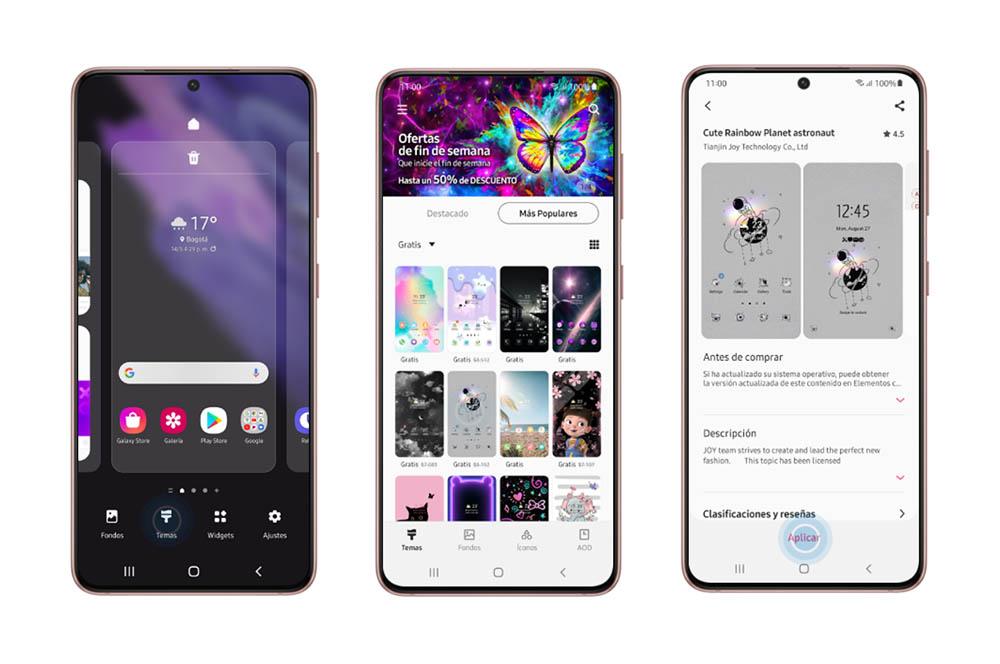
또한 우리는 구매 가능성을 찾습니다. 갤럭시 테마 일부는 가격이 있을 것입니다. 하지만 이를 위해서는 삼성 갤럭시에 추가 결제 수단이 있어야 합니다. 구성하려면 왼쪽 상단에 표시되는 이 소프트웨어 도구의 세 개의 수평선을 클릭해야 합니다.
다음으로 이동 지불 방법 섹션을 선택하고 필요에 가장 적합한 섹션을 추가하십시오. 또한 신용 카드 또는 직불 카드 옵션을 찾을 수 있을 뿐만 아니라 PayPal 및 할인 쿠폰으로 결제할 수도 있습니다. 그리고 본인도 모르는 사이에 결제를 피하기 위한 보안 요소로 비밀번호, 지문 또는 얼굴 인식을 입력해야 콘텐츠를 구매할 수 있는 옵션을 활성화하는 것이 좋습니다. 이렇게 하려면 다음 단계를 따라야 합니다.
- 주제를 입력합니다.
- 세 개의 가로 막대를 클릭합니다.
- 톱니바퀴를 클릭합니다.
- 온 클릭 비밀번호 또는 생체 인식 요청 스위치.
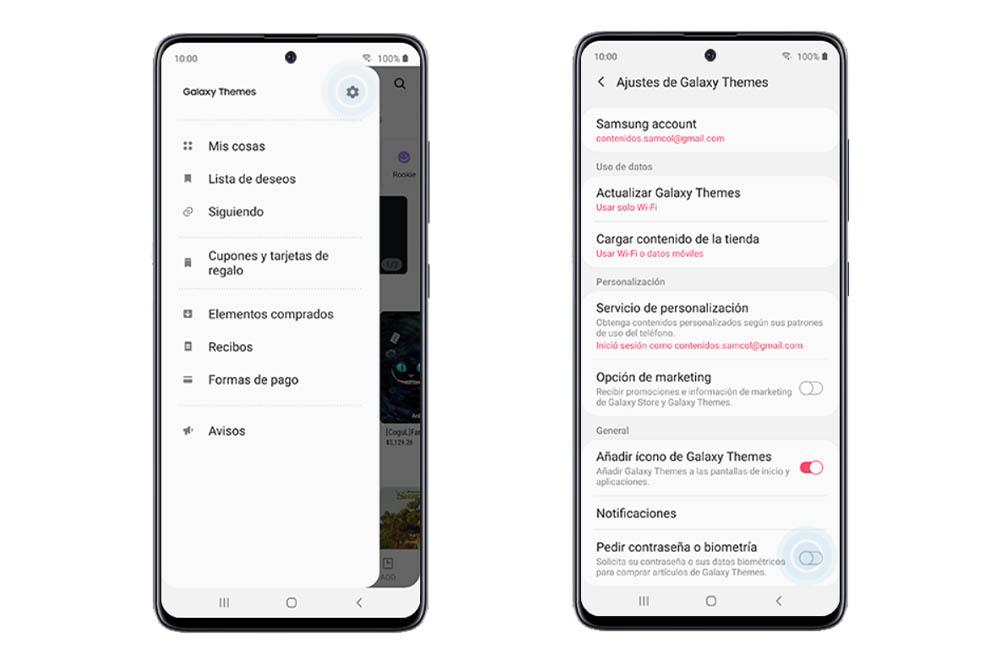
이제부터 이 도구 내에서 일부 유료 콘텐츠를 다운로드하려고 할 때마다 비밀번호, 지문을 입력하거나 얼굴 인식을 사용해야 합니다. 이렇게 하면 테마 비용을 지불하는 옵션을 실수로 클릭하여 우연한 구매를 피할 수 있습니다.